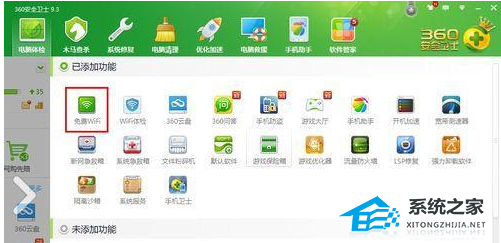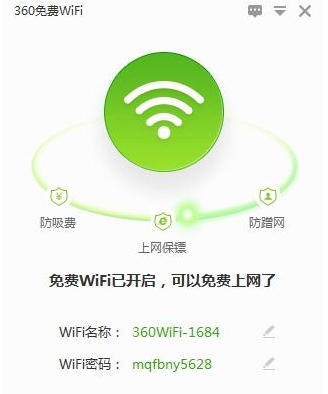Win7系统无线网络热点怎么开启?Win7系统wifi热点开启教学 |
您所在的位置:网站首页 › windows移动热点打不开 › Win7系统无线网络热点怎么开启?Win7系统wifi热点开启教学 |
Win7系统无线网络热点怎么开启?Win7系统wifi热点开启教学
|
当前位置:系统之家 > 系统教程 > Win7电脑怎么开启WiFi热点?
Win7系统无线网络热点怎么开启?Win7系统wifi热点开启教学
时间:2023-02-06 10:00:44 作者:wuxin 来源:系统之家 1. 扫描二维码随时看资讯 2. 请使用手机浏览器访问: https://m.xitongzhijia.net/xtjc/20210920/226445.html 手机查看 评论 反馈  网盘下载
Win7 64位精简版极速装机系统 V2023.01
网盘下载
Win7 64位精简版极速装机系统 V2023.01
大小:5.50 GB类别:Windows 7 系统 Win7系统无线网络热点怎么开启?如果我们我们使用的是笔记本电脑,或者台式机拥有无线网络硬件模块的话,就可以通过我们的电脑开启无线网络热点,进行网络的共享。比如我们家里没有无线网络的时候,可以通过这样的方法来气热点来临时使用无线网络。那么如何去开启无线网络呢?一起来看看以下的具体操作教学。 操作方法 1、首先,通过任务栏左下角的搜索功能搜索“CMD”,在搜索结果中找到CMD程序后用鼠标右键,选择“以管理员身份运行”。 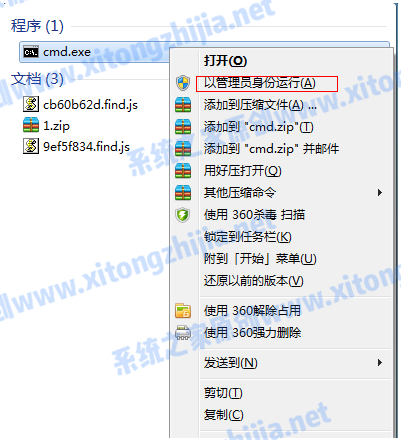
2、然后输入“netsh wlan set hostednetwork mode=allow ssid=4Gtest key=12345678”命令按回车键,其中ssid是无线网络名称、key是无线网络密码,然后按回车键继续。 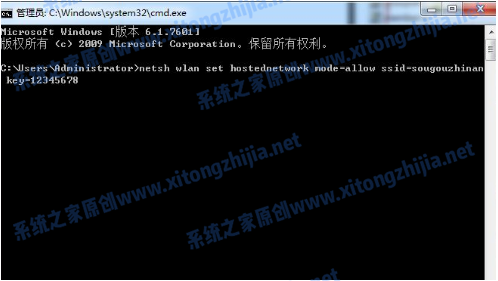
3、无线网络设置完毕后,打开“网络共享中心”进入下一步。 
4、点击“更改适配器设置”。 
5、右键点击“无线网络连接”,选择“属性”。 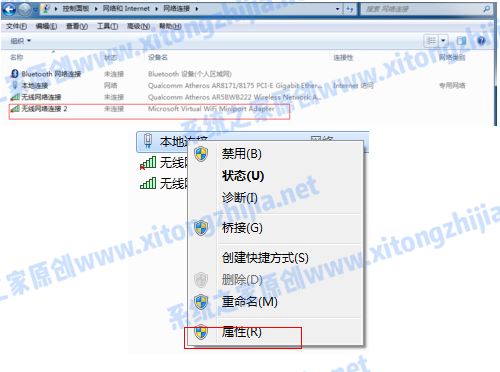
6、先将界面切换到“共享”选项,在“允许其他网络用户通过此计算机的 Internet 连接来连接”前方的复选框打上勾,然后点击“确定”。 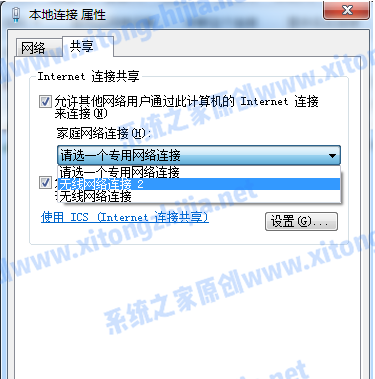
7、重新打开“命令提示符”,并输入“netsh wlan start hostednetwork”命令按回车键。 
8、以上设置完毕后,点击网络连接就可以看到设置好的win7热点了。 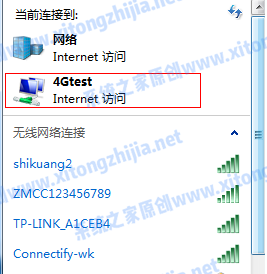
方法二: 在360安全卫士主界面,我们可以找到功能大全,这里我们点击更多进入功能栏,在这里我们可以找到“免费WIFI”功能,如果没有请在“未添加功能栏”中添加即可。
点击“免费WIFI”功能,在桌面的右上角会显示“正在创建WIFI热点”,软件会为我们自动生成热点名和连接密码,当然这个我们也可以自行修改,方法很简单直接点击修改即可。
接下来我们只要拿上我们的移动设备,手机或者平板来搜索我们的WIFI热点进行连接即可。 标签 win7教程Win7系统怎么进行磁盘分区?Win7磁盘分区的方法 下一篇 > Win7电脑开机的广告弹窗怎么去除? 相关教程 Win7注册表权限更改拒绝访问怎么办?Win7注册... 旧电脑怎么更新系统版本?老电脑更新系统教程 Win7系统C盘空间满了怎么办?Win7系统C盘空间... Win7启动修复鼠标键盘没反应怎么办?Win7启动... Win7主板CPU节能模式怎么关闭?Win7主板CPU节... Win7声音图标红叉怎么办?Win7声音图标红叉解... 电脑Windows7麦克风权限在哪里开启?电脑Wind... Win7 f8进不了安全模式还有什么办法进入电脑... Win7如何强行删除开机密码? Win7一个或多个音频服务未运行?Win7音频服务...
Win7系统下载_2022最实用的Win7系统下载 
Win7怎么升级win10系统版本?两种方法从Win7升级Win10 
Win7连接Win10共享的打印机提示0x0000011b怎么办? 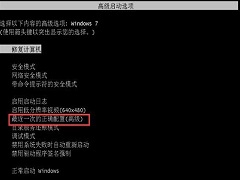
Win7开机后不进入桌面怎么解决?Win7开机无法进入桌面解决办法 发表评论共0条  没有更多评论了
没有更多评论了
评论就这些咯,让大家也知道你的独特见解 立即评论以上留言仅代表用户个人观点,不代表系统之家立场 |
【本文地址】
今日新闻 |
推荐新闻 |